ملخص:
جدار الحماية Avast هو ميزة في تطبيق Avast Free Antivirus يتيح لك التحكم في وصول البرامج على جهاز الكمبيوتر الخاص بك. قد تواجه مواقف حيث يقوم جدار الحماية Avast بمنع بعض البرامج أو التطبيقات التي تريد استخدامها. توفر هذه المقالة إجابات على الأسئلة الشائعة المتعلقة بالسماح وإلغاء الحظر وتغيير إعدادات جدار الحماية في Avast.
1. كيف أسمح للبرامج من خلال جدار الحماية Avast?
للسماح بتطبيقات جديدة من خلال جدار الحماية Avast ، اتبع هذه الخطوات:
1. افتح تطبيق Avast Free Antivirus على جهاز الكمبيوتر الخاص بك.
2. انتقل إلى علامة تبويب الحماية وحدد أيقونة جدار الحماية.
3. حدد النقاط الثلاثة وانقر فوق “السماح تطبيق جديد.”
2. كيف يمكنني منع Avast من منع البرامج?
إذا كان Avast يمنع برنامجًا تريد استخدامه ، فيمكنك تجربة الخطوات التالية:
1. افتح Avast وانتقل إلى الإعدادات.
2. ابحث عن الخيار المتعلق بحظر البرنامج أو حظر الإخطارات.
3. تعطيل ميزة الحظر أو إضافة استثناء للبرنامج المحدد.
3. لماذا يمنع Avast تطبيقاتي?
قد يقوم Avast بمنع التطبيقات أو البرامج إذا اكتشفها على أنها غير موثوق بها أو ضارة. هذا مقياس أمني لحماية نظامك من التهديدات المحتملة. ومع ذلك ، في بعض الأحيان قد يتم وضع علامة على التطبيقات المشروعة بشكل غير صحيح. يمكنك السماح يدويًا بالتطبيقات المحظورة باتباع الإرشادات المقدمة من Avast.
4. كيف يمكنني تغيير إعدادات جدار الحماية الخاص بي على Avast مجانًا?
لتغيير إعدادات جدار الحماية في Avast Free Antivirus ، اتبع هذه الخطوات:
1. افتح Avast Antivirus واذهب إلى الحماية> جدار الحماية.
2. انقر على أيقونة الترس (الإعدادات) في الزاوية العلوية اليمنى من الشاشة.
3. انقر فوق “عرض قواعد جدار الحماية.”
4. حدد علامة التبويب “القواعد الأساسية” لإجراء تغييرات على الإعدادات الافتراضية.
5. كيف يمكنني إلغاء حظر تطبيق على جدار الحماية Avast?
لإلغاء حظر تطبيق على جدار الحماية Avast ، اتبع هذه الخطوات:
1. افتح Avast على جهاز الكمبيوتر الخاص بك وانتقل إلى لوحة معلومات Avast.
2. انقر فوق “قائمة” ثم علامة التبويب “الإعدادات”.
3. ضمن علامة التبويب هذه ، انقر فوق “إضافة استثناء” وستظهر نافذة جديدة.
4. أدخل التفاصيل اللازمة لإضافة الاستثناء وحفظه.
6. كيف أترك تطبيقًا من خلال جدار الحماية الخاص بي?
للسماح لتطبيق من خلال جدار الحماية الخاص بك ، اتبع هذه الخطوات:
1. افتح تطبيق Avast المجاني لمكافحة الفيروسات.
2. انتقل إلى إعدادات جدار الحماية.
3. ابحث عن الخيار الذي يقول “السماح للتطبيق من خلال جدار الحماية.”
4. انقر فوقه وحدد التطبيق الذي تريد السماح به للوصول إليه.
7. كيف يمكنني إلغاء حظر ملف exe في Avast?
لإلغاء حظر ملف exe في Avast ، اتبع هذه الخطوات:
1. افتح Avast Antivirus وانتقل إلى القائمة> الإعدادات.
2. حدد General> محظور & التطبيقات المسموح بها.
3. ابحث عن ملف exe الذي تريد إلغاء حظره وإزالته من قائمة التطبيقات المحظورة.
8. كيف أعرف ما إذا كانت مكافحة الفيروسات الخاصة بي تمنع البرنامج?
للتحقق مما إذا كانت مكافحة الفيروسات تمنع البرنامج ، اتبع هذه الخطوات:
1. افتح إعدادات جدار الحماية من Windows Defender.
2. ابحث عن الخيار “السماح بتطبيق أو ميزة من خلال جدار حماية Windows Defender.”
3. قم بالتمرير من خلال قائمة التطبيقات المسموح بها وتحديد موقع التطبيق الذي تريد مراجعته.
4. تحقق مما إذا تم فحص التطبيق أو تمكينه. إذا لم يكن الأمر كذلك ، فقد يتم حظره بواسطة مكافحة الفيروسات.
9. كيف يمكنني تكوين جدار الحماية Avast لبرامج محددة?
- افتح تطبيق Avast المجاني لمكافحة الفيروسات.
- انتقل إلى إعدادات جدار الحماية.
- في قواعد جدار الحماية ، حدد موقع البرنامج الذي تريد تكوينه.
- انقر على إدخال البرنامج واختر الإعدادات المطلوبة ، مثل السماح أو منع الوصول إلى الشبكة.
10. هل يمكنني إعداد قواعد مخصصة لجدار الحماية Avast?
نعم ، يمكنك إعداد قواعد مخصصة لجدار الحماية Avast. اتبع هذه الخطوات:
1. افتح تطبيق Avast المجاني لمكافحة الفيروسات وانتقل إلى إعدادات جدار الحماية.
2. ابحث عن خيار لإنشاء قواعد مخصصة أو إعدادات متقدمة.
3. اتبع الإرشادات المقدمة لإعداد قواعد محددة لتكوينات الشبكة المطلوبة الخاصة بك.
11. سيسمح للتطبيق من خلال جدار الحماية Avast بالتنازل عن أمان?
قد يؤدي السماح بتطبيق من خلال جدار الحماية Avast إلى تقديم مستوى من مخاطر الأمان ، لأنه يمنح الوصول إلى الشبكة. من الضروري التأكد من أن التطبيق الذي تسمح به جدير بالثقة وليس تهديدًا محتملًا. تمرين الحذر عند إضافة استثناءات أو السماح للتطبيقات عبر جدار الحماية.
12. كم مرة يجب أن أراجع وتحديث إعدادات جدار الحماية Avast الخاص بي?
يوصى بمراجعة وتحديث إعدادات جدار الحماية AVAST بانتظام ، خاصة عند تثبيت تطبيقات جديدة أو إجراء تغييرات على تكوينات الشبكة الخاصة بك. من خلال القيام بذلك ، يمكنك التأكد من أن جدار الحماية يحمي نظامك بشكل فعال والسماح بالوصول إلى الشبكة اللازمة.
13. هل هناك أي جدران حماية بديلة يمكنني استخدامها?
نعم ، هناك العديد من جدران الحماية البديلة المتاحة. تشمل بعض الخيارات الشائعة:
– جدار الحماية Comodo
– ZonealArm Free Free Jall
– Glasswire جدار الحماية
– Tinywall
14. ماذا علي أن أفعل إذا واجهت مشكلات مع جدار الحماية Avast?
إذا واجهت مشكلات مع جدار الحماية Avast ، يمكنك تجربة خطوات استكشاف الأخطاء وإصلاحها التالية:
1. تحديث Avast إلى أحدث إصدار.
2. قم بإعادة تشغيل جهاز الحاسوب الخاص بك.
3. تحقق مما إذا كانت برامج الأمان الأخرى أو جدران الحماية متضاربة مع Avast.
4. أعد تثبيت Avast Free Antivirus إذا استمرت المشكلة.
15. هل يمكنني تعطيل جدار الحماية Avast مؤقتًا?
نعم ، يمكنك تعطيل جدار الحماية Avast مؤقتًا. ومع ذلك ، لا ينصح بمغادرة نظامك بدون جدار حماية لفترة طويلة. لتعطيل جدار الحماية Avast ، اتبع هذه الخطوات:
1. افتح Avast Free Antivirus وانتقل إلى علامة التبويب الحماية.
2. حدد أيقونة جدار الحماية وتبديل المفتاح لتعطيله.
3. تذكر أن تمكين جدار الحماية بمجرد أن لا تحتاج إلى تعطيلها.
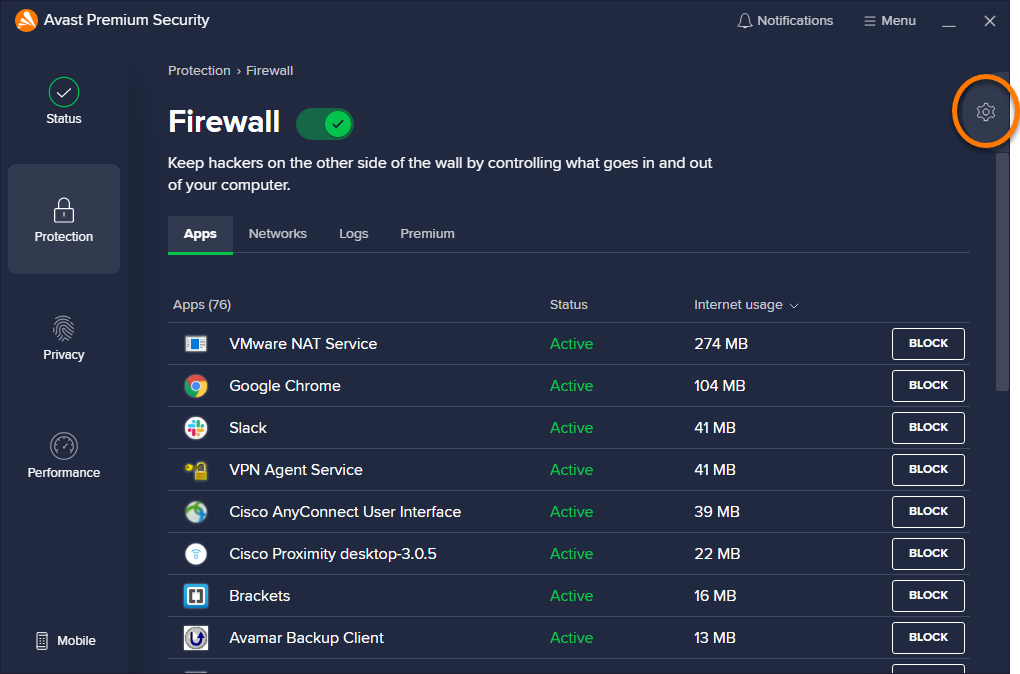
32 “الارتفاع =” 32 “] كيف أسمح للبرامج من خلال جدار الحماية Avast
افتح تطبيق Avast Free Antivirus على جهاز الكمبيوتر الخاص بك. انتقل إلى علامة تبويب الحماية وحدد أيقونة جدار الحماية. 2. حدد النقاط الثلاثة وانقر فوق “السماح” بتطبيق جديد.
مخبأة
32 “الارتفاع =” 32 “] كيف يمكنني منع Avast من منع البرامج
لذا ، إذا واجهت مشكلة من أي وقت مضى حيث تحاول تشغيل برنامج كما في هذه الحالة ، فسأذهب إلى Visual Studio. ولديك سحب واسع وأمنع كل ما تفعله لأنه يعتقد أن
32 “الارتفاع =” 32 “] لماذا يمنع Avast تطبيقاتي
إذا حاول تطبيق غير موثوق به الوصول إلى المجلدات المحمية أو كاميرا الويب أو المستندات الحساسة أو كلمات المرور ، فقد تتلقى إشعارًا من Avast يطلب حظر أو السماح بالتفاعل. يؤدي تحديد Block تلقائيًا إلى إضافة التطبيق إلى قائمة التطبيقات المحظورة.
32 “الارتفاع =” 32 “] كيف يمكنني تغيير إعدادات جدار الحماية الخاص بي على Avast مجانًا
افتح Avast Antivirus واذهب إلى الحماية ▸ جدار الحماية. انقر فوق إعدادات (أيقونة الترس) في الزاوية العلوية اليمنى من الشاشة. انقر فوق عرض قواعد جدار الحماية. حدد علامة التبويب القواعد الأساسية.
32 “الارتفاع =” 32 “] كيف يمكنني إلغاء حظر تطبيق على جدار الحماية Avast
كيف يمكنني منع Avast Antivirus من منع موقع الويب الخاص بك و/أو WebFormsStep 1: افتح Avast على جهاز الكمبيوتر الخاص بك وانتقل إلى لوحة معلومات Avast.الخطوة 2: انقر فوق القائمة ، وانقر فوق علامة تبويب الإعدادات.الخطوة 3: ضمن علامة التبويب هذه ، انقر فوق إضافة استثناء وستظهر نافذة جديدة.الخطوة 4: انقر فوق إضافة استثناء لحفظ عنوان URL.
32 “الارتفاع =” 32 “] كيف أترك تطبيقًا من خلال جدار الحماية الخاص بي
وسنذهب إلى حيث يقول السماح لتطبيق من خلال جدار الحماية. دعنا نمضي قدمًا ونقر فوق ذلك وأحيانًا لا يفتح أحيانًا أنه مجرد اختبارات خلف التطبيقات الأخرى التي يجب أن تذهب إليها
32 “الارتفاع =” 32 “] كيف يمكنني إلغاء حظر ملف exe في Avast
افتح الحظر & إعدادات التطبيقات المسموح بها screenopen avast antivirus وانتقل إلى ☰ القائمة ▸ الإعدادات.حدد حظرًا عامًا & التطبيقات المسموح بها.
32 “الارتفاع =” 32 “] كيف أعرف ما إذا كانت مكافحة الفيروسات الخاصة بي تمنع البرنامج
انقر على جدار حماية Windows Defender. من اللوحة اليسرى ، اسمح لتطبيق أو ميزة من خلال جدار الحماية Windows Defender. في نافذة التطبيقات المسموح بها ، قم بالتمرير عبر جميع التطبيقات. حدد موقع التطبيق الذي تريد مراجعته ومعرفة ما إذا تم التحقق من التطبيق.
32 “الارتفاع =” 32 “] كيف يمكنني منع جدار الحماية الخاص بي من منع التطبيقات
القائمة البيضاء مع جدار الحماية Windows
لإدارة القائمة البيضاء في جدار حماية Windows ، انقر فوق ابدأ ، واكتب جدار الحماية وانقر فوق Windows Defender Firewall. انقر فوق السماح ببرنامج أو ميزة من خلال جدار Fire Windows (أو ، إذا كنت تستخدم Windows 10 ، انقر فوق السماح بتطبيق أو ميزة من خلال Windows Firewall).
32 “الارتفاع =” 32 “] هل جدار الحماية المجاني لمكافحة الفيروسات
على العموم ، نعم. Avast هو مكافحة فيروسات جيدة ويوفر مستوى لائق من حماية الأمن. يأتي الإصدار المجاني مع الكثير من الميزات ، على الرغم من أنه لا يحمي من رانسومواري. إذا كنت تريد حماية متميزة ، فسوف يتعين عليك الترقية إلى أحد الخيارات المدفوعة مقابل.
32 “الارتفاع =” 32 “] كيف يمكنني إعادة ضبط جدار الحماية الخاص بي للتطبيقات
4. استخدم Windows Security AppPress Win + I للوصول إلى إعدادات النظام.حدد التحديث & الخيار الأمني.انقر فوق خيار أمان Windows على الجانب الأيسر.حدد جدار الحماية & أداة حماية الشبكة في الجزء الأوسط.انقر فوق “استعادة جدران الحماية” إلى الخيار الافتراضي على الشاشة التالية.
32 “الارتفاع =” 32 “] كيف أسمح لتطبيق من خلال جدار الحماية معاق
انقر فوق الزر “ابدأ” ، ثم اكتب جدار الحماية في Windows في مربع البحث. انقر فوق Windows Firewall ، ثم انقر فوق السماح ببرنامج أو ميزة من خلال جدار Windows Firem. انقر فوق الزر “إعدادات”. إذا ظهرت نافذة التحكم في حساب المستخدم ، انقر فوق نعم ، أو أدخل اسم المستخدم وكلمة المرور ، ثم انقر فوق “موافق”.
32 “الارتفاع =” 32 “] كيف يمكنني منع جدار الحماية الخاص بي من منع التطبيقات
القائمة البيضاء مع جدار الحماية Windows
لإدارة القائمة البيضاء في جدار حماية Windows ، انقر فوق ابدأ ، واكتب جدار الحماية وانقر فوق Windows Defender Firewall. انقر فوق السماح ببرنامج أو ميزة من خلال جدار Fire Windows (أو ، إذا كنت تستخدم Windows 10 ، انقر فوق السماح بتطبيق أو ميزة من خلال Windows Firewall).
32 “الارتفاع =” 32 “] كيف أتأكد من أن جدار الحماية الخاص بي لا يمنع التطبيقات
كيفية التحقق مما إذا كان Windows Firewall يمنع مفتاح Windows Programpress + R لفتحه.يكتب "يتحكم" واضغط على موافق لفتح لوحة التحكم.انقر على النظام والأمان.انقر على جدار حماية Windows Defender.من اللوحة اليسرى ، اسمح لتطبيق أو ميزة من خلال جدار الحماية Windows Defender.
32 “الارتفاع =” 32 “] كيف يمكنني تجاوز ملف exe محظور
1. قم بإلغاء حظر التطبيق executablOction والنقر بزر الماوس الأيمن على الخصائص القابلة للتطبيق وحدد الخصائص.في مربع الحوار Properties ، افتح علامة التبويب العامة.في القسم الآمن ، تحقق من خيار إلغاء الحظر.انقر فوق تطبيق وموافق لحفظ التغييرات.قم بتشغيل التطبيق مرة أخرى لمعرفة ما إذا تم حل الخطأ.
32 “الارتفاع =” 32 “] كيف أرى ما هي التطبيقات التي يتم حظرها بواسطة جدار الحماية الخاص بي
انقر على جدار حماية Windows Defender. من اللوحة اليسرى ، اسمح لتطبيق أو ميزة من خلال جدار الحماية Windows Defender. في نافذة التطبيقات المسموح بها ، قم بالتمرير عبر جميع التطبيقات. حدد موقع التطبيق الذي تريد مراجعته ومعرفة ما إذا تم التحقق من التطبيق.
32 “الارتفاع =” 32 “] كيف يمكنني إلغاء حظر تطبيق مكافحة الفيروسات
افتح أمن Windows. انقر على الفيروس & حماية التهديد. ضمن قسم “التهديدات الحالية” ، انقر فوق خيار سجل الحماية. حدد الملف أو التطبيق الذي تريد السماح به.
32 “الارتفاع =” 32 “] كيف أترك تطبيقًا من خلال جدار الحماية الخاص بي
وسنذهب إلى حيث يقول السماح لتطبيق من خلال جدار الحماية. دعنا نمضي قدمًا ونقر فوق ذلك وأحيانًا لا يفتح أحيانًا أنه مجرد اختبارات خلف التطبيقات الأخرى التي يجب أن تذهب إليها
32 “الارتفاع =” 32 “] كيف أسمح للتطبيقات من خلال جدار حماية Windows Security
10. لذلك يجب أن يكون برنامج تعليمي واضح ومباشر ودون مزيد من اللغط ، دعنا نتقدم ونقفز فيه مباشرة. لذلك سوف نمضي قدمًا. وحدد قائمة ابدأ. اكتب لوحة التحكم بشكل أفضل
32 “الارتفاع =” 32 “] هل أفاست أفضل من جدار حماية Windows Defender
بشكل عام ، يكون Microsoft Defender مجانيًا ويوفر أمانًا أساسيًا رائعًا ، ولكن إذا كنت تريد المزيد من الأمان شمولاً ، فإن Avast هو فائز واضح. توفر Avast Antivirus المزيد من الخيارات حول الخطط وتغطية الأجهزة ، بالإضافة إلى ميزات أمان إضافية مع خطط الاشتراك المتميزة.
32 “الارتفاع =” 32 “] ما هو عيب مكافحة الفيروسات المجانية
واحدة من العيوب الرئيسية لـ Avast هي أنه يمكن أن يكون باهظًا بعض الشيء. عيب آخر هو أن Avast يأخذ الكثير من موارد النظام ، والتي يمكن أن تبطئ جهاز الكمبيوتر الخاص بك إذا كان لديك واحد أقدم مع إمكانيات الأجهزة المحدودة.
32 “الارتفاع =” 32 “] كيف يمكنني إلغاء حظر تطبيق من جدار الحماية الخاص بي
حدد قائمة START ، اكتب اسمح لتطبيق من خلال جدار الحماية Windows ، وحدده من قائمة النتائج. حدد تغيير إعدادات. قد يُطلب منك كلمة مرور المسؤول أو لتأكيد اختيارك. لإضافة تطبيق ، حدد مربع الاختيار بجوار التطبيق ، أو حدد السماح تطبيقًا آخر وأدخل المسار للتطبيق.
32 “الارتفاع =” 32 “] كيف أعرف ما إذا كان جدار الحماية الخاص بي يمنع التطبيقات
استخدم Windows Search للبحث عن CMD. انقر بزر الماوس الأيمن فوق النتيجة الأولى ثم حدد Run كمسؤول. اكتب عرض جدار الحماية Netsh واضغط على Enter. بعد ذلك ، يمكنك رؤية جميع المنافذ المحظورة والنشطة في جدار الحماية الخاص بك.
32 “الارتفاع =” 32 “] كيفية إلغاء حظر هذا التطبيق تم حظره لحمايتك
كيفية إصلاح "تم حظر هذا التطبيق لحمايتك" خطأ في WindowsRestart جهاز الكمبيوتر الخاص بك.فحص للبرامج الضارة.قم بتشغيل البرنامج كمسؤول.تعطيل مرشح الشاشة الذكية.تعديل إعدادات سياسة المجموعة.تعديل محرر التسجيل.إعادة تعيين مكونات تحديث Windows.
32 “الارتفاع =” 32 “] كيف يمكنني تجاوز قيود مسؤول النظام
طريقة 1.
انقر بزر الماوس الأيمن على الملف الذي تحاول تشغيله ، وتحديد الخصائص من قائمة السياق. قم بالتبديل إلى علامة التبويب العامة. تأكد من وضع علامة فحص في مربع إلغاء الحظر ، الموجود في قسم الأمان. انقر فوق “تطبيق” ، ثم قم بإنهاء التغييرات الخاصة بك مع زر “موافق”.